Заметки по использованию DSP звуковой платы SB Live! на пользу радиолюбителей
Эксперименты по обработке звука аппаратными средствами SB Live и их возможное применение для работы в эфире.
Введение
1.1.Kx-project - альтернативные драйверы
1.2.Наиболее поравившиеся возможости и чего удалось достичь
2.Установка
3.Первые проблемы после установки и их решение
3.1.Куда пропал звук?
3.2.Пропал MIDI-звук
3.3.Странная работа работа программ, работающих со линейными/микрофонными входами(звукозапись, программные DSP)
4.Управление и настройка
4.1.КХ микшер - Мастер
4.2.КХ микшер - Входы и выходы
4.3.КХ микшер - Запись
4.4.КХ микшер - AC97
5.Более подробные инструкции
6.Описание объектов DSP
7.Примеры использования
7.1.Простые схемы соединений
7.2.Запись сигнала
7.3.Работа со SpectraLab
7.4.Работа с программными DSP
8.Примеры использования в радиолюбительских целях
8.1.CW - фильтр
8.2.SSB - фильтр
8.3.Notch - фильтр
8.4.Обработка сигнала с микрофона
8.4.1.Эквалайзер
8.4.2.Реверберация
8.4.3.Прочее
9.Практические исследования
9.1.Опыт 1
9.2.Опыт 2
9.3.Опыт 3
9.4.Опыт 4
10.Проблемы
10.1.Проблема ограниченных ресурсов DSP звуковой платы
10.2.Проблема одного физического входа
10.3.Проблема медленной перенастройки большого количества одинаковых фильтров
10.4.Проблема отсутствия звуковой платы creative
Выводы
Список используемых источников
Программное обеспечение
Многие радиолюбители используют компьютеры в своих шеках.
В основном, конечно,
для ведения аппаратного журнала. Но с ростом производительности персональных
компьютеров сфера их применения стала расширяться.
Радиолюбители стали использовать
ПК для обработки принятого сигнала и формировании сигнала для передачи(цифровые виды связи). Так же появились программы-фильтры(DSP-фильтры),
"эмулирующие" работу настоящих
фильтров, позволяющие оперативно менять полосу пропускания, подавлять шум и т.д. Все эти программы для обработки сигнала используют вычислительную мощность центрального процессора ПК, что требует от него определенной производительности. Звуковая
плата используется только как ЦАП/АЦП. Никакими аппаратными возможностями звуковых
карт обычно не пользуются.
Серия звуковых карт компании Creative Labs всегда радовала своим качеством. Начиная с модели SB Live и выше - карточки оснащены специальными
сигнальными процессорами (DSP) EMU10K1 (различные модификации SB Live, Audigy) и
более совершенными EMU10K2 (Audigy2). Драйверы стандартной поставки к этим картам
поражали воображение по количеству настроек звука(эквалайзер, реверберация и т.д.),
которые реализовались аппаратно самой картой. Аппаратная реализация звуковых
эффектов позволяла достигать отличного результата приминимальных нагрузках на систему
(до сих пор помню впечатления от игры в Quake 2 на компьютере Pentium-166 с картой
SB Live и 3D звуком). С тех пор я окончательно "запал" на SB Live! и использую до сих пор.
Получив максимум возможностей, сервиса и удовольствия от прослушивания музыки с помощью этой платы, я стал задумываться об использовании аппаратных возможностей SB Live! для обработки звука при работе в радиоэфире. Оказалось, что в наборе фильтров и эквалайзеров есть фильтры Notch(для подавления определенной частоты) и BandPass(для выделения опрделенной частоты), фильтр LowPass. Фильтр HighPass(пропускает только частоты выше определенной), а фильтр LowPass(только ниже определенной частоты). Фильтры LowPass, HighPass и Notch могут быть использованы при работе с SSB, а BandPass для приема телеграфа. Есть так же мноество других фильтров, которые можно использовать как для обработки передаваемого сигнала, так и для формирования своего уникального сигнала на передачу.
Объем изложенного материала оказался достаточно большим, так как я попытался описать все максимально понятно и с большим количеством примеров. Я вообще считаю, что чем больше примеров, тем проще разобратьтся. Так же одной из причин явилось то, что уже трое знакомых мне людей, попробовав KX-драйверы, отказались от их использования(для кого-то слишком много возможностей, кто-то не разобрался с воспроизведением MIDI и записью). Поэтому сначала будет рассмотрена установка KX-драйверов; затем будут описаны первые возможные трудности и проблемы, с которыми может столкнуться пользователь и их решение; после этого будут рассмотрены элементы управления и настройка; далее будет рассмотрено несколько примеров настройки DSP для прослушивания звука; запись сигнала; работа со Spectra Lab и программным DSP; потом пойдут примеры использования в радиолюбительских целях; затем будут предоставлены записи с эфира с обработкой DSP звуковой платы. В предпоследней части я рассмотрю проблемы и ограничения при использовании платы. В конце изложения попробую сделать выводы о полезности использования звуковой платы SB Live! в радиолюбительских целях.
Надеюсь, что после прочтения данной статьи появится больше как пользователей звуковых карт с чипами EMU10k1/k2 так и пользователей KX-драйверов, а информация в статье научит основным принципам их использования. Если после прочтения все-таки останутся какие либо вопросы, то мне будет интересно попытаться решить их вместе с вами.
Следующим сюрпризом со стороны карт этой серии стали альтернативные
драйверы, написанные группой разработчиков во главе с Евгением Гавриловым. Они позволили использовать скрытые возможности процессора звуковой платы SB Live!.
Драйвер соответствует спецификации WDM (Windows Driver Model) и может работать в следующих операционных системах: Windows XP, Windows 2000, Windows 98 (только Second Edition) и Windows Me.
При установке драйвера становятся доступными следующие функции:
- запись и воспроизведение звука в MME-программах Windows;
- запись и воспроизведение звука в ASIO-программах (Steinberg Cubase и Nuendo, Logic Audio);
- использование внутреннего процессора для обработки эффектами как отдельных треков многодорожечного проекта, так и всего аудио- и MIDI-потока, поступающего на выход звуковой платы;
- 16 независимых шин, используемых при внутренней коммутации сигналов и эффектов;
- от четырех до восьми (в зависимости от применяемой звуковой платы) независимых аналоговых выходов;
- MIDI-синтезатор, "понимающий" формат SoundFonts;
- DirectSound 2D;
- DirectSound 3D (программная имитация, работает только в режиме с двумя громкоговорителями);
- полное управление вводом-выводом AC97;
- программное AC-3 декодирование;
- изменение микрокода DSP (для инженеров и разработчиков);
- изменение внешнего вида интерфейса при помощи "скинов".
Кроме того, все внутренние соединения (блоки эффектов, маршруты прохождения сигналов от входа платы до любого из ее выходов и шин) можно программировать при помощи очень простого и наглядного интерфейса.[1]
Сигнал с аналоговых входов, с программных источников может быть обработан в DSP
различными эффетами. Может быть выбран произвольный порядок следования эффектов.
Плата представляется системе не как одно устройство, а как 4. Фронтальный стерео выход
и стеревыход на тыловые колонки представляются как отдельные выходы и могут
произвольно использоваться.
Вот несколько примеров:
1.Можно запустить две программы воспроизведения звука(например wimamp). Один настроить на первую виртуальную карту, второй - на вторую. Далее сигналы отправить: один на фронтальный выход, второй сигнал на тыловики. И если подключить к зелёному разъему на
карте одни наушники, а к чёрному другие, то два человека могут не мешая друг другу слушать разную музыку.
2.Если требуется время от времени воспроизводить звук то на наушники то на колонки, то
постоянно приходится "перетыкать" разъемы(или использовать какой либо внешний разветвитель). В случае с SB Live можно подключить колонки к одному стереовыходу, а наушники к другому и "расщепить" сигнал на два выхода. Плюс к этому сигнал для колонок
и для наушников может быть по-разному обработан(т.к. АЧХ разная, а в наушниках хотелось бы еще слышать, например, эхо).
3.Сигнал со входа карты(mic/line/cd) может быть в реальном времени обработан и подан на выход. Например сигнал с магнитофона (обработкой эквалайзером), с микрофона (эквалайзер, лимитеры, компрессоры, эхо), с электрогитары(эквалайзеры, лимитеры, компрессоры, дисторшны, флэнжеры, эхо), с ТРАНСИВЕРА!(эквалайзеры, notch и CW фильтры).
Для установки драйверов их необходимо "скачать" с сайта разработчиков www.kxproject.com. Там же есть инструкции по использованию, в том числе и
на русском языке.
В целом установка драйвера не должна вызвать сложностей и проблем.
Запускаем exe файл с установщиком и следуем инструкциям
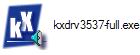
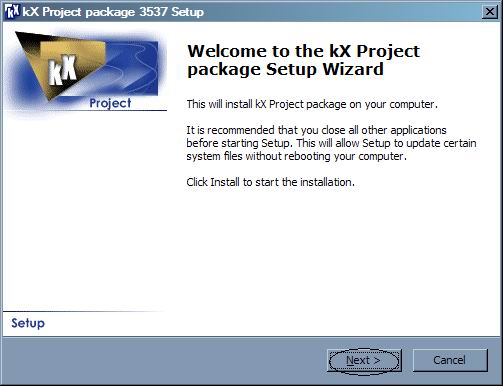
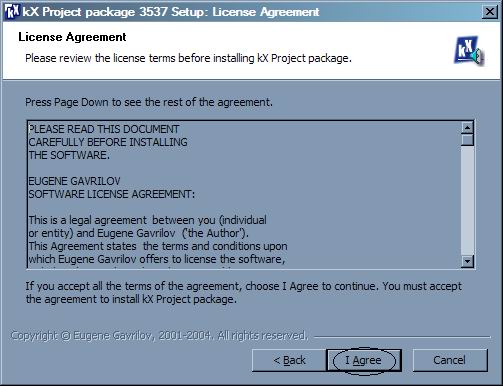
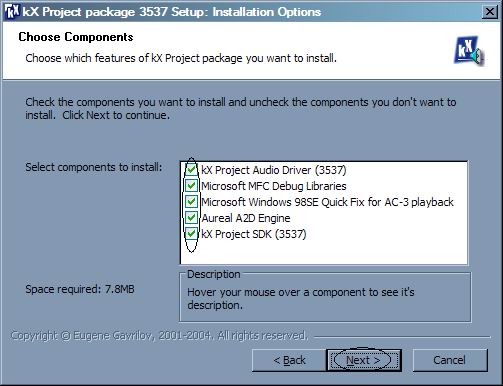
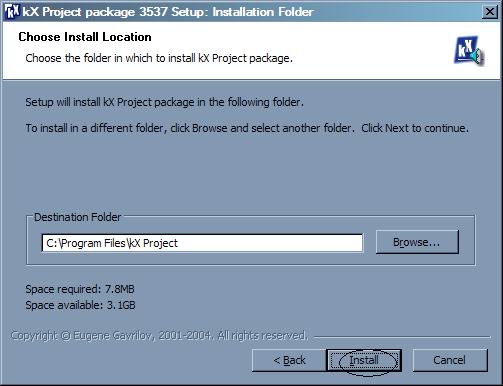
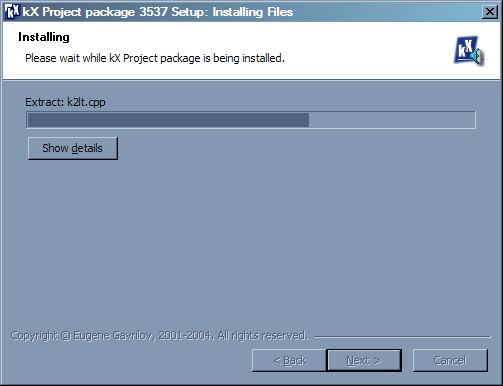
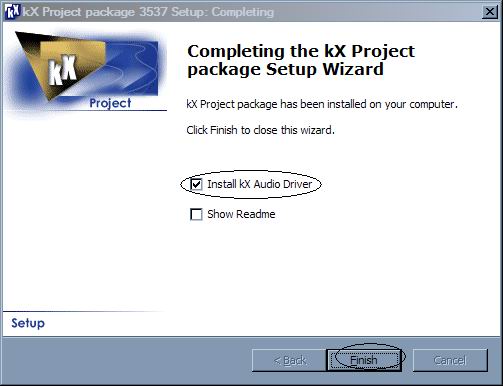
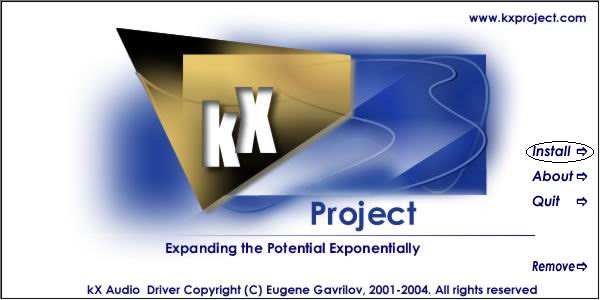
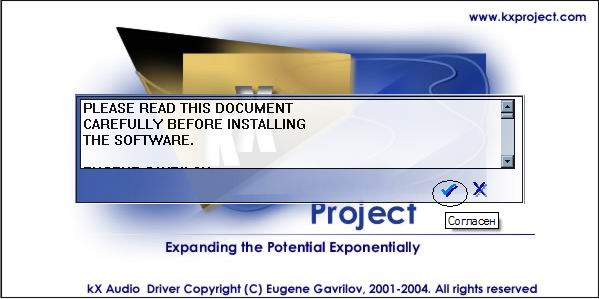
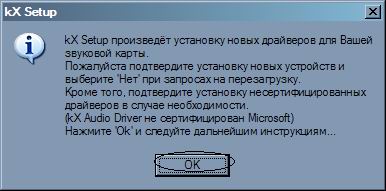

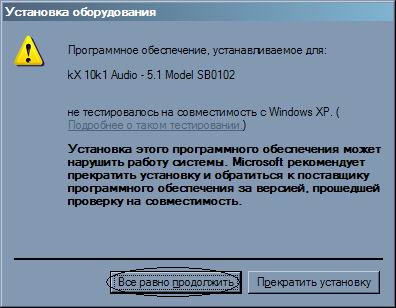

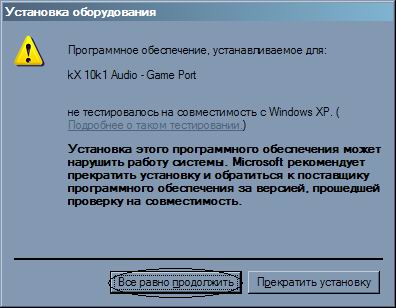

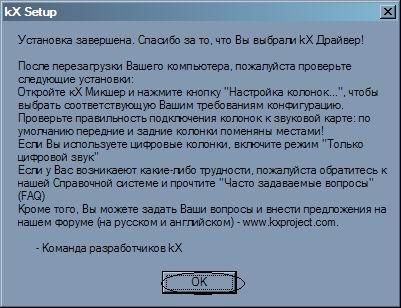

Установка закончена. Для проверки можно зайти в диспетчер устройств.



В панели задач добавляется пункт для запуска микшера.
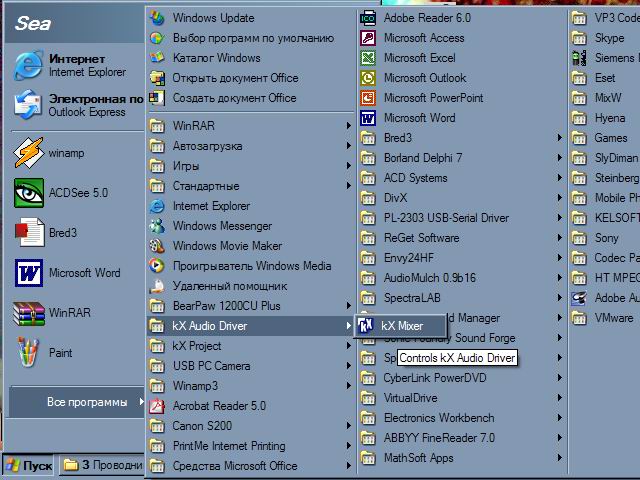
После перезапуска компьютера или запуска Kx mixer в системном трее(возле часов) появится значек KX.

Если дважды щелкнуть мышью по значку - откроется основное окно системного микшера с закладками и кнопками для управления картой.
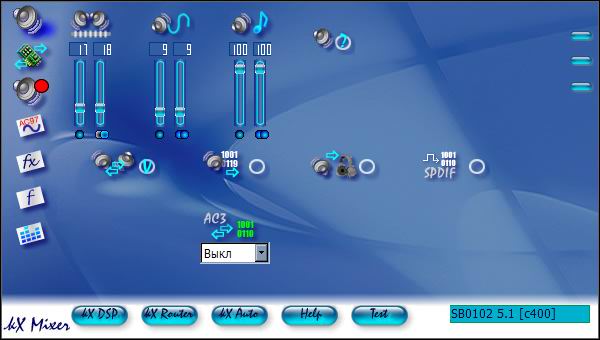
Нажатие правой кнопки на значке в трее вызовет контекстное меню с дополнительными настройками.
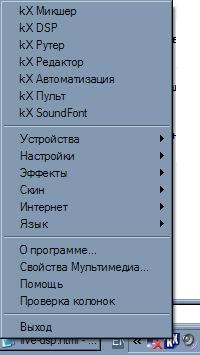
Установка закончена. Можем поздравить себя с началом долгого пути в изучении управления сложного продукта под названием KX Project.
Дополнительные возможности управления картой оборачиваются и определенными сложностями.
Большое количество настроек пугает. Из-за этого некоторые пользователи не до конца
разобравшись в возможностях, отказываются от Kx-драйверов в пользу стандартных.
Сразу же после установки оказывается так, что звук перестает воспроизводиться. Например, WinAmp играет, а звука нет. Это связано с тем, что по умолчанию передние и задние колонки поменяны местами. Это связано с тем, что для выхода на тыловые колонки карта имеет
более качественный ЦАП. Для того, чтобы звук "появился" - нужно или переподключить колонки(наушники) из зеленого разьема в черный(тыл). Либо в настройках снять галочку "Поменять местами Тыл и Фронт".

MIDI-синтез не работает сразу после установки потому, что по умолчанию не загружен никакой банк инструментов. Профессиональные специалисты по звукозаписи имеют различные банки с инструментами и подгружают их по необходимости. Но если под руками нет ничего подходящего или вы просто не знаете, что такое банк инструментов, то есть один выход.
В системе Windows в папке \system32\drivers есть файл 2gmgsmt.sf2, который является самым простейшим банком с инструментами. Его и можно использовать. Для этого нужно открыть закладку Kx SoundFont, нажать + "Загрузить SoundFont"
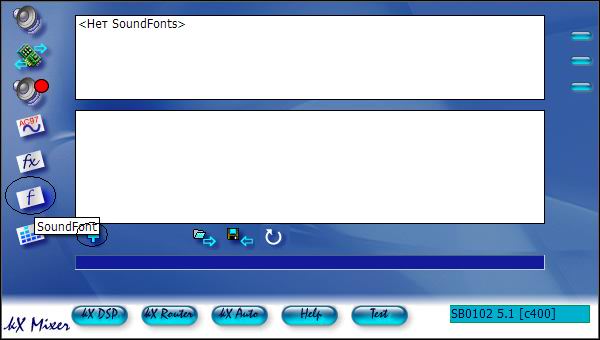
и выбрать файл, например c:\windows\system32\drivers\2gmgsmt.sf2
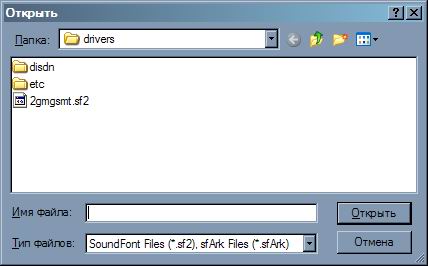
нажать на галочку
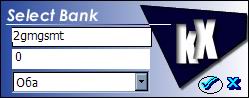
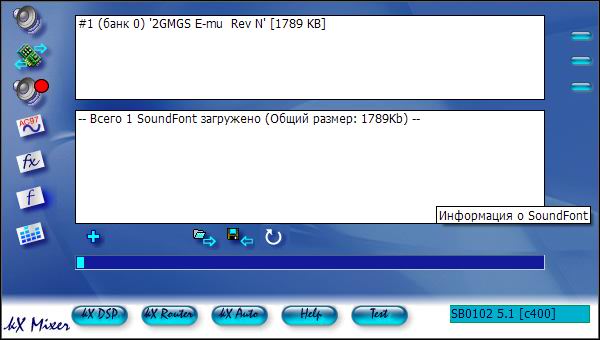
Банк успешно загружен. Теперь можно слушать караокэ, рингтоны и прочее, что использует MIDI-звук.
Обычно выбор источника сигнала для записи происходит на системном микшере через закладку "запись"(Системный мишер->Параметры->Свойства). После же установки Kx-драйверов, оказывается, что здесь применяется другой подход. Более того - может оказаться так, что в наушниках слышно сигнал с входа, а запись его не производится. Еще более странно работают программы с обработкой звука со входов в реальном времени, ктоторые получают сигнал, обрабатывают его и выводят на динамики. Они либо вообще не получают сигнала, либо, когда в процессе экспериментов с настройками платы сигнал все-таки удается подать на запись, начинают захлебываться в эхе своего собственного сигнала. Это связано с особенностями записи звука в Kx-системе. В качестве лирического отступления стоит заметить, что система Kx по управлению картой предусмотрена для профессионалов в области звукозаписи(для которых все эти нюансы понятны, в отличии от меня) и поэтому используются соответствующие приемы управления.
Далее будут рассмотрены приемы работы с элементами управления. Системный микшер содержит только основные элементы управления. Элементы управления системы KX рассматриваются при настройках по умолчанию. Элемент KX Рутер в данной статье не рассматривается, из за не достаточного iq автора этой статьи. Элемент KX Редактор позволяет редактировать непосредственно код цифровых фильтров. Те кто зают как это делать могут данную статью не читать вообще, т.к. ничего нового для себя не найдут. Элемент KX Автоматизация, насколько удалось понять, используется для управления параметрами фильтров через MIDI-устройства. Более подробно не изучено по той же причине, что и KX Рутер. KX Пульт не реализован в драйверах(пока). KX SoundFont позволяет загружать MIDI-банк(и), рассматривалось выше.
Двойное нажатие по значку KX в трее или выбор по правой кнопке мыши из контекстного меню пункта "KX микшер" откроет окно управления микшером. По умолчанию открывается закладка "Мастер", в которой происходит управление общим уровнем выхода и отдельно уровнями PCM (выходы всех аудиопрограмм) и MIDI.
Кнопочки, расположенные на апплете вместе с фейдерами, позволяют включать и отключать цифровой и аналоговый выходы платы и, что интересно, менять местами фронтальные и тыловые каналы мониторинга. По умолчанию, кстати, после установки драйвера основными каналами мониторинга становятся именно тыловые каналы, так что не забудьте переключить миниджек, которым подключена ваша мониторная система, из фронтального выхода звуковой платы в тыловой. Сделано это для того, чтобы использовать для мониторинга более высококачественный небуферизованный выход тыловых каналов. Впрочем, если вас это не устраивает, всегда можно снять "галку" под надписью "Поменять местами фронт и тыл", стоящую там по умолчанию, и мониторить по-старому.[1]
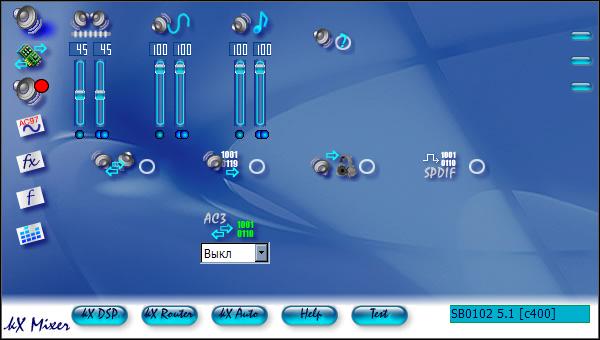
Ряды кнопок слева и снизу отображаются всегда не заисимо от выбранной закладки:
Слева, свеху-вниз расположены кнопки: "Мастер" с основными настройками; "Входы и выходы", "Запись", "AC97 кодек", "Эффекты", "SoundfFont", "Анализатор".
Снизу, слева-направо расположены кнопки: "KX DSP", "KX Router", "KX Автоматизация", "Помощь", "Провера колонок".
На закладке "Входы и выходы" расположены регуляторы уровней мониторинга отдельно фронтального и тылового каналов, уровня цифрового SPDIF-выхода и выхода для наушников (в качестве которого может использоваться выход субвуфера и центрального канала — если они есть, конечно).
Перечисленные органы управления доступны при использовании плат SB Live! и Value, с другими платами картина может сильно отличаться — появляются дополнительные цифровые и аналоговые выходы. Замечу, что положение регуляторов, расположенных на этой закладке, не влияет на уровень записываемого сигнала, а лишь регулирует его громкость в мониторах в процессе записи и, естественно, воспроизведения.[1]
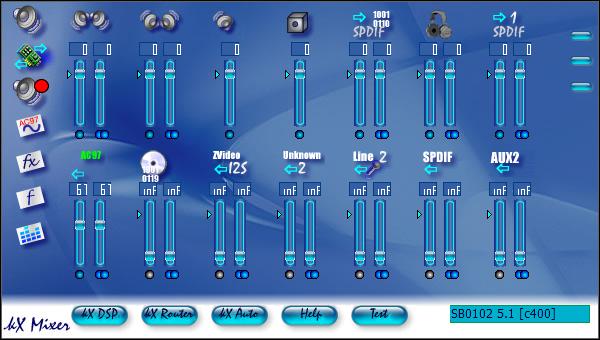
Органы управления, расположенные на закладке "Запись", позволяют установить желаемый уровень сигнала для записи с каждого из имеющихся входов. Уровень сигнала, приходящего с линейного и микрофонного входов, устанавливается регулятором АС97 (несложно догадаться, что за этим фейдером скрываются еще несколько входов, о них — чуть позже). Там же находятся два фейдера, позволяющие регулировать отдельно уровень записи эффекта (по умолчанию — ревербератора и хоруса), если вдруг возникнет необходимость записать аудио- или MIDI-сигнал с выхода платы, обработав его при этом имеющимися эффектами.[1]

Страничка "AC97-кодек" (Audio Codec 97) управляет выходами и входами AC97-кодека.
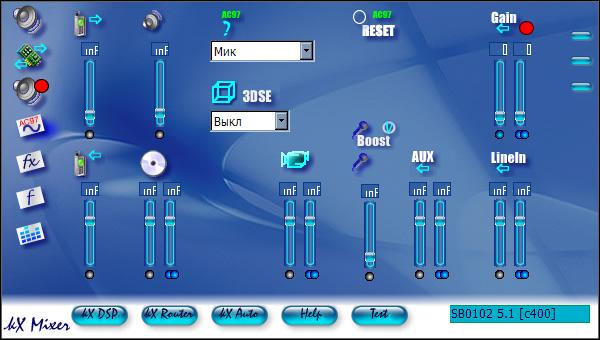
Выходы:
"TAD Out" — выход на внешнее телефонное устройство
(моно). Представляет собой четырехконтактный разъем, расположенный
непосредственно на плате и обозначенный "TAD".
"PCSpkr" —
моновыход на PC-спикер. Расположен там же на плате.
Входы:
"TAD In" — аналогично TAD Out, только наоборот: вход с
внешнего устройства.
"Аналоговый CD-вход" — вход для подключения
аналогового выхода CD-ROM. Не путайте его с электрическим входом для
записи с цифрового выхода CD-ROM, регулятор которого расположен на
вышеупомянутой закладке "Запись".
"Микрофон" — моновход для
подключения конденсаторного микрофона.
"Видео вход" —
стереофонический аудиовход для записи с внешнего источника видео. В
большинстве КХ-совместимых звуковых плат отсутствует.
"AUX" —
дополнительный вход, расположенный непосредственно на плате и
обозначенный "AUX_IN".
"Line In" — линейный вход; основной вход,
используемый для записи. Трехконтактный миниджек, расположен на
задней стороне платы.
Дополнительные органы управления:
"Reset" — сброс всех
настроек микшера к их исходному состоянию.
"Mic Boost" —
увеличение сигнала с микрофонного входа на 20дБ.
"3DSE" —
условно-полезная функция управления режимами 3-D звука. Доступны
следующие значения: "Выкл.", "Мало", "Средне", "Много".
"Источник
АС97" — источник записи. Из всего набора входов одновременно запись
может быть произведена только с одного из них — того, который будет
выбран из этого выпадающего меню. Исключение составляет случай,
когда выбирается режим "СтереоМикс" (или "МоноМикс"). Тогда на
запись идет сумма со всех входов плюс выходной РСМ-сигнал —
системный звуковой выходной сигнал. Подробная блок-схема звуковой
платы и пути прохождения сигналов представлены на следующем рисунке.
Соединения, образующиеся при включении режима "СтереоМикс",
обозначены пунктирной линией.[1]

В процессе написания стати еще раз убедился в двух пословицах/поговорках: "не стоит изобретать велосипед" и "если ничего не помогает - пора почитать инструкцию". Тем
более, что наконец-то удалось получить официальную инструкцию на русском языке.
 kxhelp_ru.chm
kxhelp_ru.chm
Пожалуйста прочитайте вышеуказанную иструкцию или хотя бы главу "KX DSP" для того, чтобы знать назначение прямоуголников в окне внутренних соединений драйвера.
Итак. Рассмотрим стандартную конфигурацию соединений драйвера.

Основные элементы схемы:
1.Объекты из которых исходят входные сигналы(физические входы, виртуальные потоки сгенерированные компьютером);
2.Router;
3.Объект в которые выходит обработанный сигнал(физические выходы, ASIO);
4.Объекты обработки сигнала(эффекты);
1.Входные сигналы.
- внутренние сигналы, генерируемые операционной системой: волновой (Wave) сигнал - звук, воспроизводимый приложениями такими как WinAmp, SoundForge и прочие; выходы MIDI синтезатора при воспроизведении mid файлов или при работе других программ, которые получают звук, используя синтезатор звуковой платы(CakeWalk).
- Внешние сигналы, поступающие на физические входы звуковой платы: линейный вход, микрофонный вход, вход с CD-ROM'а.
Внутренние входные сигналы на схеме внутренних соединений выходят из объекта FXBus
 |
FXBus - виртуальные 'потоки', идущие от звуковой платы к окну DSP. Весь звук, который генерируется на компьютере музыкантами и программами-секвенсорами, проходит через один или несколько из них (обычно в стерео парах).
Настройки по умолчанию:
Волновой (Wave) выход левый и правый - в FXBus 0 и FXBus 1.
Выход MIDI синтезатора левый и правый - в FXBus 02 и FXBus 03.
Surround (AC3) и DirectSound 3-D - расположены от FXBus 04 до 09.[2]
Так же в тех программах, где имеется возможност выбрать устройство вывода звука
имеется возможность выбрать одну из нескольких виртуальных карт.
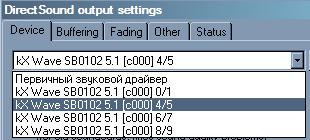
По умолчанию обычно выбирается вывод на "Первичный звуковой драйвер" или "...0/1". В этом случае аудиосигнал будет сниматься со входов 0 и 1 объекта FXBus. Но есть возможность перенаправить вывод на другие "карты": "...4/5", "...6/7" и "...8/9". В этом случае сигнал будет появляться на других входах. Это позволяет работать одновременно нескольким программам вывода звука не смешивая сигнал и обрабатывая его раздельно. Разные сигналы могут выводится на разные физические выходы(например два независимых WinAmp'а один из которых играет в наушниках, а другой в колонках) или определенным образом взаимодействовать друг с другом(смешиваться и пр.).
|
Внешние входные сигналы на схеме внутренних соединений выходят из объекта Prolog
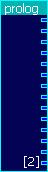 |
Входы звуковой платы располагаются в объекте пролог. Другими словами, выходы на прологе представляют собой физические входы на вашей звуковой плате (на фронтальной части платы, дочерних платах или внешних устройствах, связанных с платой). Эти разъемы - стерео пары и соответствуют нижней строке фэйдеров, расположенных на вкладке "входы и выходы" окна kX микшера.
Обратите внимание, что эти фэйдеры не затрагивают параметров записи, но в действительности затрагивают уровни ASIO.
На платах 10k1 пролог представляет следующие входные сигналы (7 стерео пар):
In0/1: AC97 - левый/правый
In2/3: CD Цифровой - левый/правый
In4/5: I2S - левый/правый
In6/7: Coaxial / Optical - левый/правый (LiveDrive)
In8/9: Line 2/mic 2 - левый/правый (LiveDrive)
In10/11: Coaxial / Optical - левый/правый (LiveDrive/дочерние платы)
In12/13: AUX 2 - левый/правый (LiveDrive)
[2]
|
2.Router(машутизатор сигналов)
Routing
 |
Объект маршрутизации (routing) производит микширование всех поступающих сигналов и распределение посылов на правильные выходы (эффекты, запись и т.д). Routing микширует входы пролога с сигналами FXBus и направляет их на различные выходы, в зависимости от ваших параметров настройки микшера, включая фронт, тыл, центр, сабвуфер, наушники и, не в последнюю очередь, настроек записи (но не ASIO записи).[2]
Другими словами этот объект осуществляет все манипуляции с полученным звуком, управляя его перенаправлением на физические выходы, на запись или на ASIO. Работая с фейдерами на закладках KX Микшера, мы влияем именно на этот объект. В принципе можно непосредственно соединить выходы объектов входных сигналов со входами объекта физических выходов карты, не используя объекта Routing, и получить звук на выходе. Но в этом случае окажутся неработоспособными системный микшер и KX Микшер.
|
3.Объект в которые выходит обработанный сигнал(физические выходы, ASIO);
 |
Эпилог представляет собой физические выходы вашей звуковой платы, включая входы на запись и 16 входов на ASIO запись .
Обычно, соединены все выходы, но в некоторых случаях (например, установка двух колонок) вам необходима только одна пара кабелей, которая соединяется с выходами на колонки.
Соединения на запись сделаны согласно параметрам настроек вкладки запись окна kX микшера. Обратите внимание, что эти параметры настройки затрагивают только фактическую запись, а не то, что вы слышите. Также, это не затрагивает ASIO запись.
Последние 16 каналов - входы на ASIO запись. Они связаны в стерео пары (четный/нечетный равные левый/правый), когда ASIO запись установлена в режим стерео записи.
Вы можете подключить к этим входам любой выход любого объекта.[2]
Out0/1:Аналоговый фронтальный выход левый/правый;
Out2/3:Основной SPDIF выход левый/правый;
Out4/5:SPDIF1 выход левый/правый;
Out6/7:SPDIF2 выход левый/правый;
Out8/9:Аналоговый тыловой выход левый/правый;
Если в настройках поставлена галочка "Поменять местами Тыл и Фронт" то у названия этих входов (0, 1, 8 и 9 будет в квадратных скобках подписано [swapped])
Out17:Аналоговый центр;
Out18:Аналоговый subwoofer;
Asio0..Asio15:входы на ASIO запись;
|
4.Объекты обработки сигнала(эффекты)
С помощью этих элементов мы сможем поводить различные манипуляции над звуком.
| Изображение объекта | Окно управления объектом
(клик для увеличения) | Назначение | Описание |
| Основные |
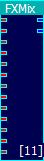 |
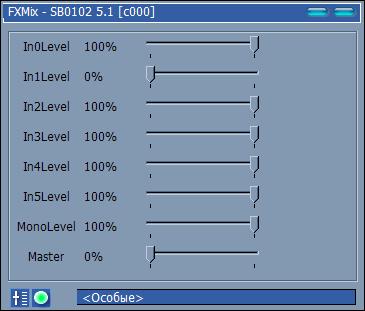
|
Микшер.
|
Стерео микшер на 5 входов с одним выходом.
|
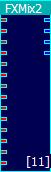 |
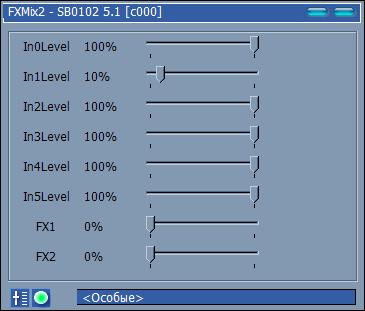
|
Микшер.
|
Стерео микшер на 5 входов с двумя выходами.
|
 |
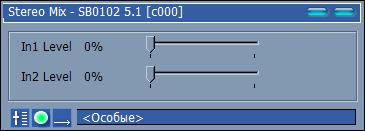
|
Микшер.
|
Стерео микшер 2 входа с одним выходом.
|
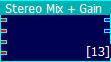 |
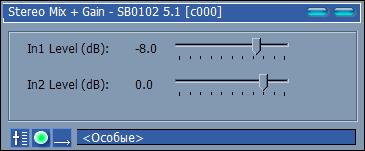
|
Микшер.
|
Стерео микшер 2 входа с одним выходом(уровень сигнала в dB).
|
 |
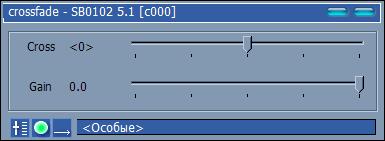
|
Кроссфейдер.
|
Позволяет произвести плавный переход от одного сигнала к другому(почувствуй себя диджеем). Gain регулирует усиление сигнала.
|
 |
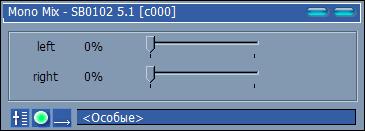
|
Стерео->Моно.
|
Мономикс для преобразования стерео сигнала в моно.
|

 |
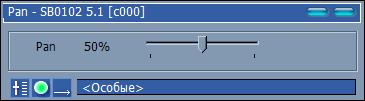
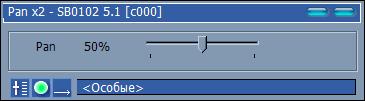
|
Баланс.
|
Объект для регулировки баланса(x2 звучит погромче).
|
 |
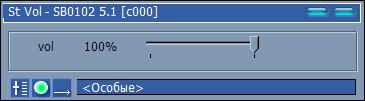
|
Громкость(стерео).
|
Стерео регулятор уровня сигнала.
|

 |
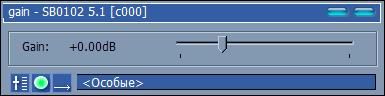
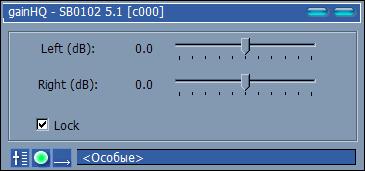
|
Усиление сигнала(dB).
|
Регулятор усиления сигнала в dB. GainHQ позволяет раздельно регулировать каждый канал.
|
 |
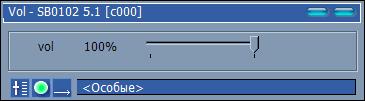
|
Громкость(моно).
|
Моно регулятор уровня сигнала.
|
 |
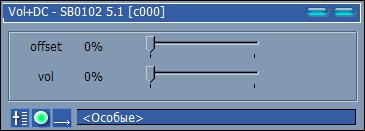
|
Громкость(моно+).
|
Моно регулятор уровня сигнала+DC(видимо постоянный ток).
|
 |
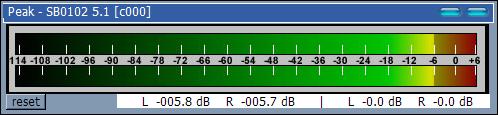
|
Индикатор уровня.
|
Отображает уровень сигнала, поступающего на вход. Может отображаться как вертикально так и горизонтально. Очень полезный объект. Позволяет контролировать уровень сигнала в частях схемы, которые не могут быть проконтролированы на слух. Позволяет придерживаться уровня 0 dB во всех звеньях цепи.
|
 |
-
|
Поворот фазы.
|
Разворачивает фазу сигнала на 180 градусов(определил опытным путем: при сложении исходного сигнала с сигналом, прошедшим через этот объект - получается тишина).
|
 |
-
|
Сумматор.
|
Складывает три сигнала.
|
 |
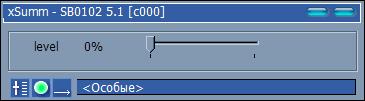
|
Сумматор.
|
Складывает стерео и моно сигналы, имеется возможность регулировки уровня сигнала.
|
 |
-
|
Делитель.
|
Делит сигнал на 4.
|
 |
-
|
Умножитель.
|
Умножает сигнал на 4.
|
 |
-
|
XOR.
|
Назначение не удалось определить.
|
| Фильтры и эквалайзеры |
 |
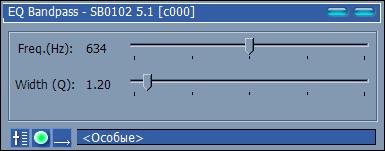
|
 EQ Pandpass(ФСЧ). EQ Pandpass(ФСЧ).
|
Фильтр, попускающий только выбранную частоту с указанной добротностью(он же CW фильтр).
|
 |
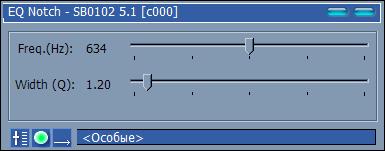
|
 EQ Notch. EQ Notch.
|
Фильтр, выезающий определенную частоту с указанной добротностью(он же Notch филтр).
|
 |
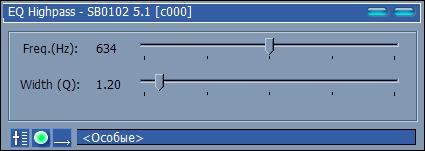
|
 EQ Highpass(ФВЧ). EQ Highpass(ФВЧ).
|
Фильт, пропускающий только выше определенной частоты с указанной добротностью.
|
 |
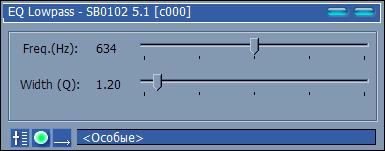
|
 EQ Lowpass(ФНЧ). EQ Lowpass(ФНЧ).
|
Фильт, пропускающий только ниже определенной частоты с указанной добротностью.
|
| Так же есть фильтр ВЧ и НЧ, 10-ти полосный эквалайзер. Есть так же дополнительные фильтры ufxsetup36. Очень замечательный набор из 10-ти полосного эквалайзера, параметрического и прочих вышеуказанных фильтров с удобным и понятным интерфейсом. |
 |

|
Эквалайзер.
|
10-ти полосный графический стерео эквалайзер.
|

 |

|
Эквалайзер(моно/стерео).
|
Параметрический стерео эквалайзер. Тип переключается:
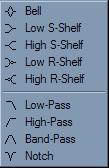
|

 |
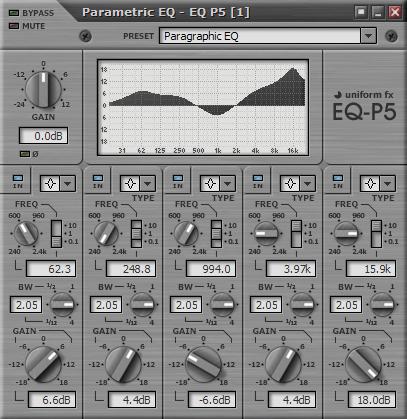
|
Эквалайзер(моно/стерео).
|
Параметрический 5-ти полосный стерео эквалайзер. Типы переключаются.(просто сказка!)
|
Здесь были показаны только стандартные и самые интересные, на мой взгляд, компоненты.
С остальными, думаю, будет интересно разобраться самостоятельно: APS Pitch - сдвиг частоты, компрессоры, ревербераторы, генераторы сигнала и шума, Decimator для преобразования битности и дискретизации звука(1-32 бита, 1-48000 Герц), и прочее.
Далее будут приведены сначала простейшие схемы, а затем примеры использования KX драйверов для различные применений.
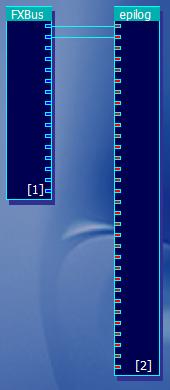 |
Один к одному.
Соединяем выходы программного звука Windows с выхода объекта FXBus с физическим выходом карты. В результате имеем звук на фронтальных колонках. Это минималная работающая схема.
|
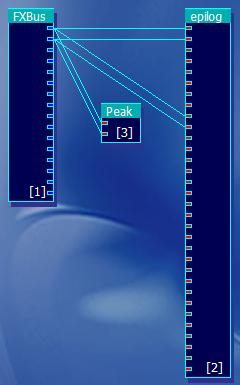 |
Соединяем выходы программного звука Windows с выхода объекта FXBus с физическими выходами карты. В результате имеем звук на фронтальных и тыловых колонках. Уровень сигнала можем посмотреть с помощью объета Peak.
|
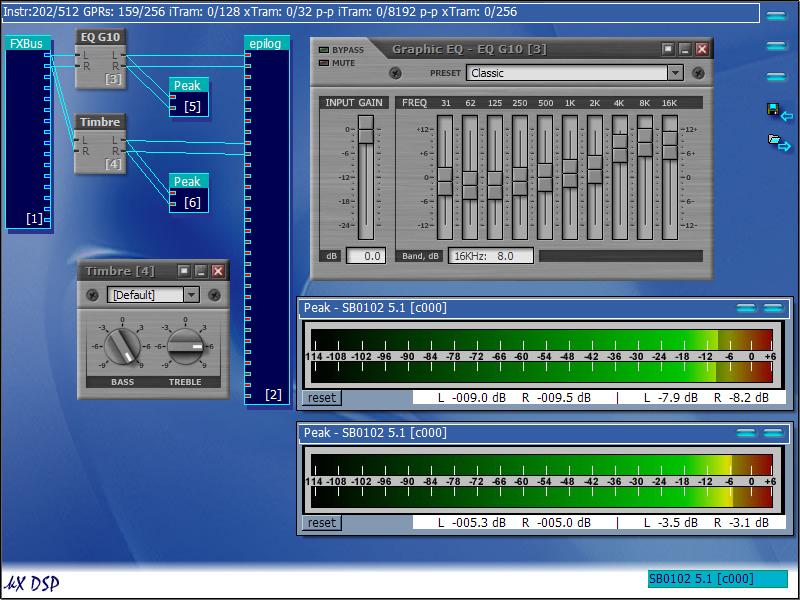 |
Соединяем выходы программного звука Windows с выхода объекта FXBus с физическими выходами карты. В результате имеем звук на фронтальных и тыловых колонках. Сигнал на фронталные колонки проходит через 10-ти полосный графический эквалайзер, а сигнал на тыловые колонки - через регулятор тембра. Так же добавлены индикаторы уровня сигнала. На картинке изображены индикаторы уровня и элементы управления эквалайзером и тембром.
|
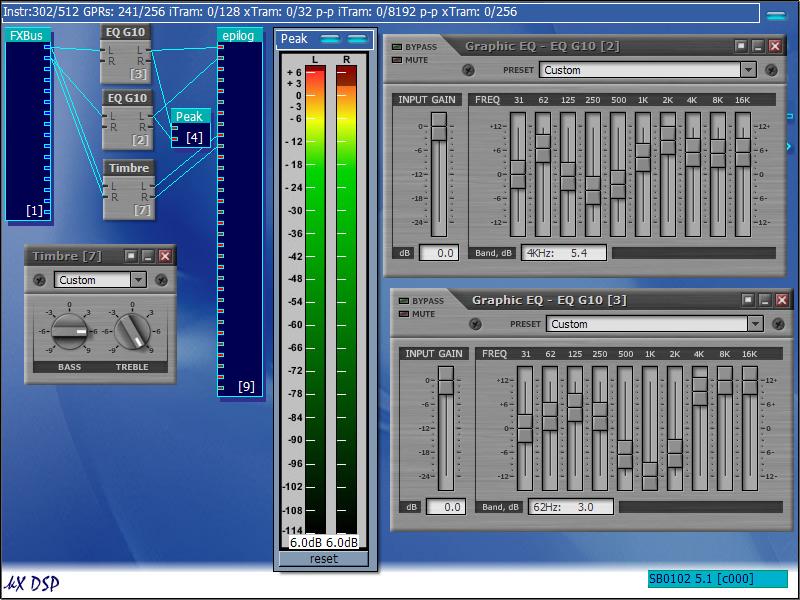 |
Соединяем выходы программного звука Windows с выхода объекта FXBus с физическими выходами карты. В результате имеем звук на фронтальных и тыловых колонках. Сигнал на фронталные колонки проходит через 10-ти полосный графический эквалайзер, причем каджый канал может быть настроен отдельно. Сигнал на тыловые колонки - через регулятор тембра. Так же добавлены индикаторы уровня сигнала. На картинке изображены индикатор уровня и элементы управления эквалайзером и тембром.
|
 |
Внесение изменений в стандартную схему для вывода звука на тыловые и фронтальные колонки. Красными линиями указаны соединения, которые нужно создать - линии на физические выходы карты Analog Rear Left/Right. Перечеркнутые линии - линии которые пропадут после соединения.
|
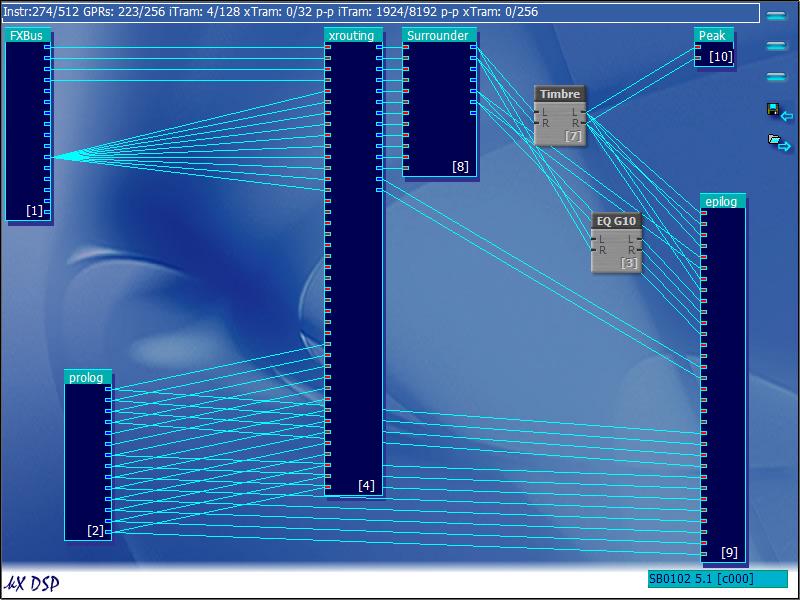 |
При попытке добавить 10-ти полосный эквалайзер к стандарной схеме будет выведена ошибка о недостатке ресурсов и вследствие этого фильтр работать не будет. Для того, чтобы высвободить немного ресурсов можно удалить какие либо из неиспользуемых объектов, например Stereo Chorus и Reverb Lite. После их удаления можно будет построить схему, в которой выход на тыловые колонки проходит через 10-ти полосный эквалайзер, а на фронтальные - через регулятор тембра.
|
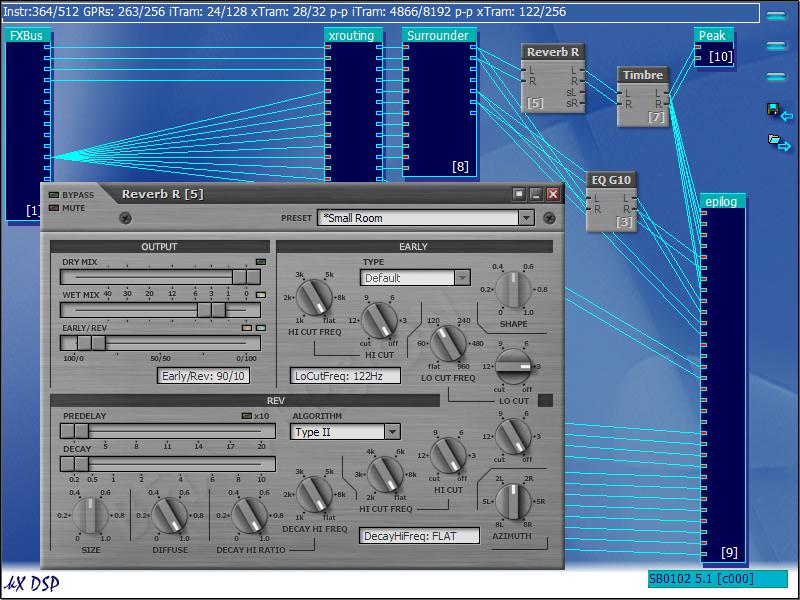 |
Добавим немного обема в сигнал при помощи компонента Reverb R.
|
Основной принцип, думаю, ясен. Схемы с использованием остальных объектов я оставляю на самостоятельное изучение :).
Для того, чтобы записать сигнал нужно сначала выбрать источник(на закладке "Запись"): физический или программный:
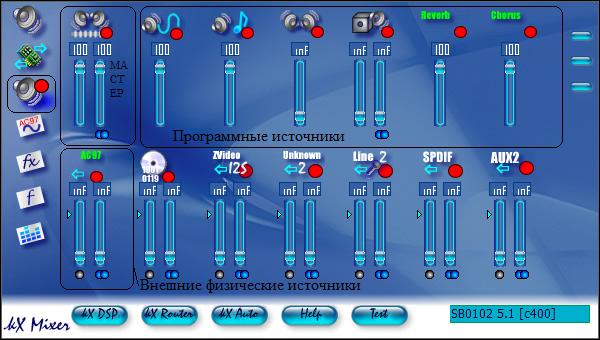
В случае если запись будет вестись с физического входа, то на закладке "AC97-кодек" выбрать источник:
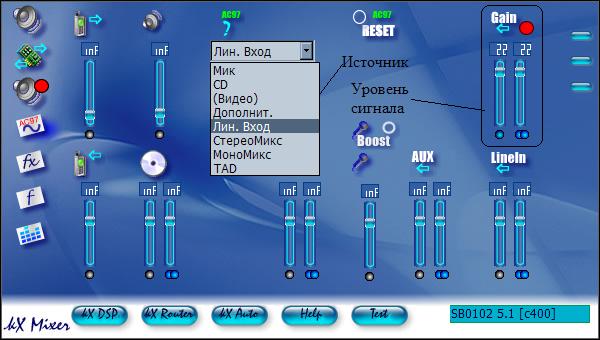
Причем если выбрать стерео- или мономикс, то запись будет производиться с внутреннего программного звука, который может быть смесью всех сигналов: и программных и физических.
Если есть необходимость производить мониторинг записываемого сигнала через колонки, то у соответствующих источников нужно выбрать соответсвующий уровень на закладке "Входы и выходы":
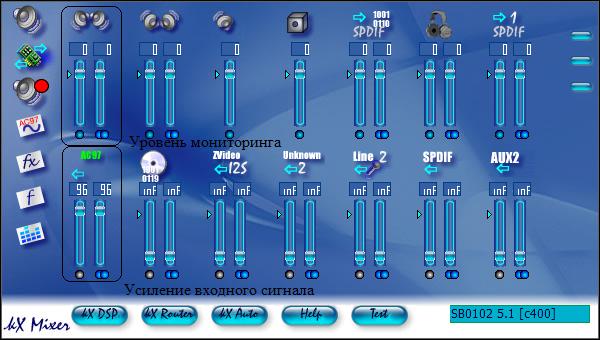
Внимание! Если включить мониторинг сингала с AC97, а в качестве истотчника сигнала будет выбран моно- или стереомикс, то воспроизводимый сигнал вновь и вновь будет попадать на "вход" AC97 и воспроизводиться снова. Тем самым будет образовываться "кольцо". Если Уровень усиления будет меньше 0 db, то будет наблюдаться эхо, а если больше, то будет происходить самовозбуждение и сигнал через определенное время достигнет максимума. Будет слышен неприятный громкий звук.
Дальнейшая работа в программах звукозаписи не отличается от стандартных драйверов.
В стандартной конфигурации звук, воспроизводимый программами windows, будет анализироваться программой Spectralab без дополнительных настроек kx-драйверов. Но есть два варианта работы.
1.Анализ сигнала с программных источников.
Если зайти в kx-mixer на закладку запись, то мы увидим положения фейдеров "Мастер уровня записи", "Уровень записи Wave" и т.д. в ненулевом положении. Фейдеры управления физическими входами стоят в положении inf(отключены). В этом случае на вход звукозаписывающих программ пойдет сигнал Wave(генерируемый программами), а так же сигналы с других источников(если они есть).
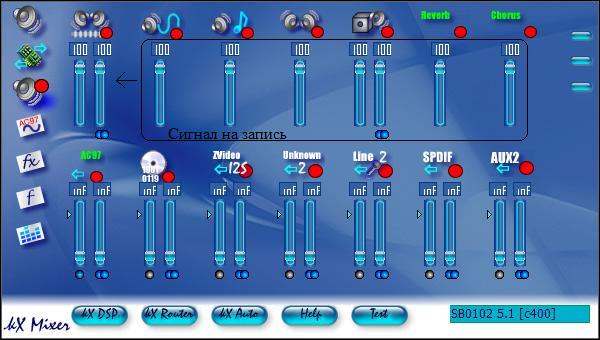
Таким образом сигнал, выводимый программой winamp, будет воспроизводиться через мониторные системы и, попадая на канал записи, будет анализироваться программой SpectraLab.
На рисунке кружочком обведены линии, по которым сигнал попадает на входы RecL/RecR.
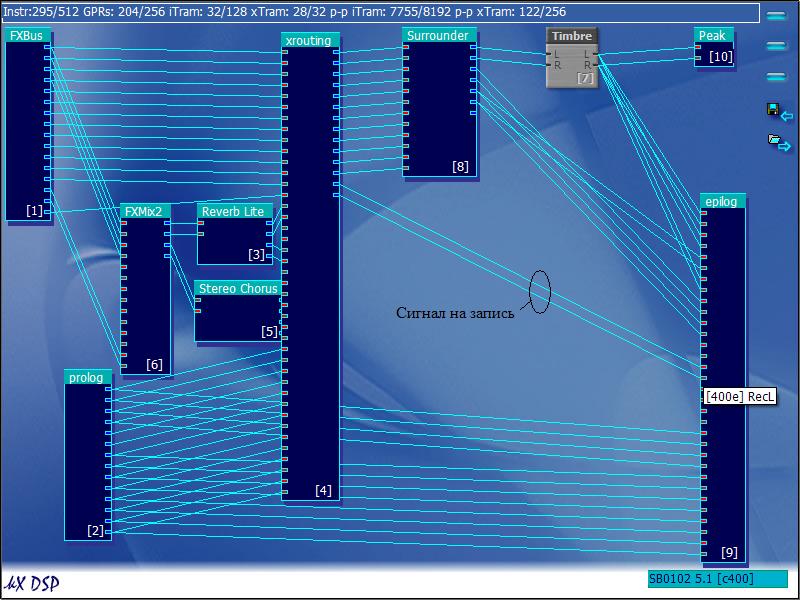
2.Анализ сигнала с физических входов.
Для того, чтобы проанализировать сигнал с физического входа(например линейного), необходимо подать на запись сигнал с соответствующего входа.
Для этого сначала на закладке "AC97-кодек" выбрать источник сигнала(например "Лин. Вход"), фейдером "Gain" поставить уровень усиления сигнала.
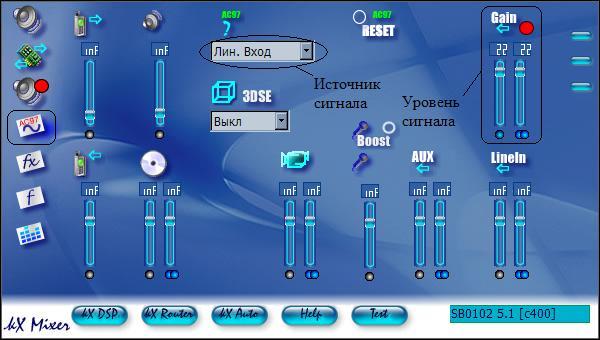
Затем на закладке "Запись" установить "Уровень записи с AC97-кодека".
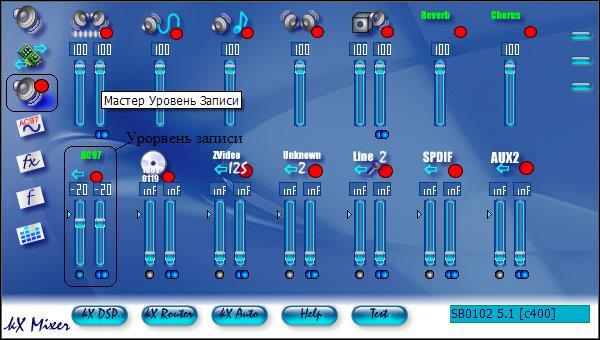
После этого программа SpectraLab начнет анализировать входящий сигнал. Если так же есть необходимость в прослушивании входного сигнала, то на закладке "Входы и выходы" нужно установить необходимый уровень фейдером "Вход AC97".
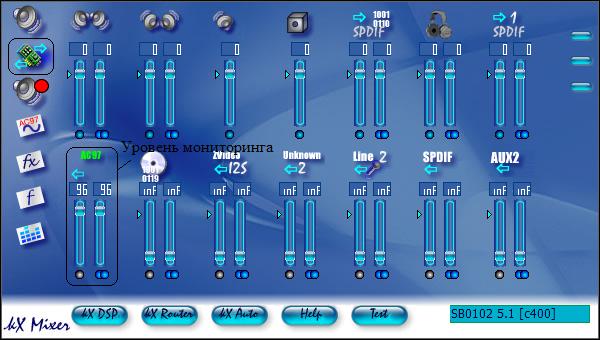
Так же при помощи сигнала с AC97 можно проанализировать и звук с программных источников, если в качестве источника выбрать моно- или стереомикс.
Работа с программными DSP будет рассмотрена на примере программы DSP Filter Ver1.11 (C) JE3HHT 2000.
Программные DSP берут сигнал с источника, который выбран для записи, обрабатывает и программно воспроизводит. Для того, чтобы осуществить это
в KX-драйверах необходимо проделать следующее:
на закладке "AC97-кодеке" выбрать источник "Лин.Вход." и уровень сигнала(Gain).
на закладке "Запись" выбрать в качестве источника сигнала для записи "AC97" и подобрать необходимый уровень. ОБЯЗАТЕЛЬНО установить в положение "inf" фейдер "Уровень записи WAVE", чтобы обработанный программным DSP сигнал снова не попал на его вход(образуя кольцо).
на закладке "Входы и выходы" установить в положение "inf" фейдер "Вход AC97", чтобы не слышать исходный необработанный сигнал поверх обработанного программным DSP.
Так как обработка идет программным путем, то при помощи программы SpectraLab нет возможности просмотреть результаты работы программного DSP. Но в этом нет ничего стращного, т.к. DSP Filter имеет собственный анализатор спектра.

На окне KX DSP мы видим определенную схему, с помощью которой соединяются входы и выходы. В "середине" расположены объекты обработки сигналов. В приведенных ниже примерах будет обрабатываться сигнал с линейного входа и подаваться на выход. Отличаться схемы будут только цепочками обработки звука. Основная часть будет всегда одна и та же. Поэтому в примерах схема целиком приводиться не будет.
Схему обработки сигнала с физических входов можно выполнить двумя способами:
1.Внося изменения в схему по умолчанию. В этом случае схему нужно будет скорректировать следующим образом: объект(ы) обработки сигнала включается в разрыв линий, идущих с объекта prolog(AC97 Left/Right) на объект xrouting; а чтобы результат обработки сигнала можно было увидеть в программе SpectraLab - нужно сигнал с выхода объекта(ов) обработки послать на вход записи epilog(RecL/RecR).
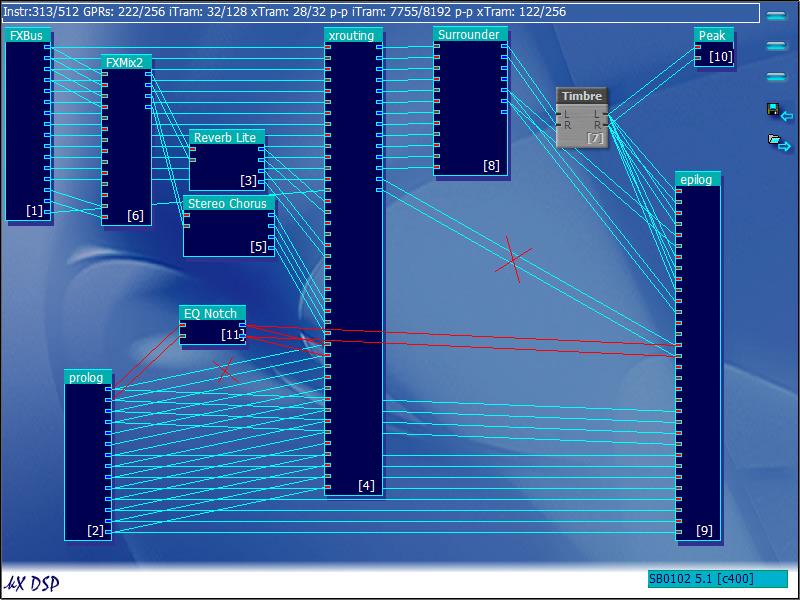
2.Создавая минимально необходимую схему. В этом случае на схеме DSP будет присутствовать только объект получения сигнала с физического входа, объект обработки сигнала, и объект вывода сигнала на физические выходы(и на анализ). Это позволяет сэкономить небезграничные ресурсы при схемах обработки, требующих больших объемов в памяти DSP.
Соединения производятся следующим образом: сигнал с объекта prolog(AC97 Left/Right) подается на объект(ы) обработки сигнала, а дальше на объект epilog(Analog Front Left/Right, Analog Rear Left/Right и RecL/RecR)
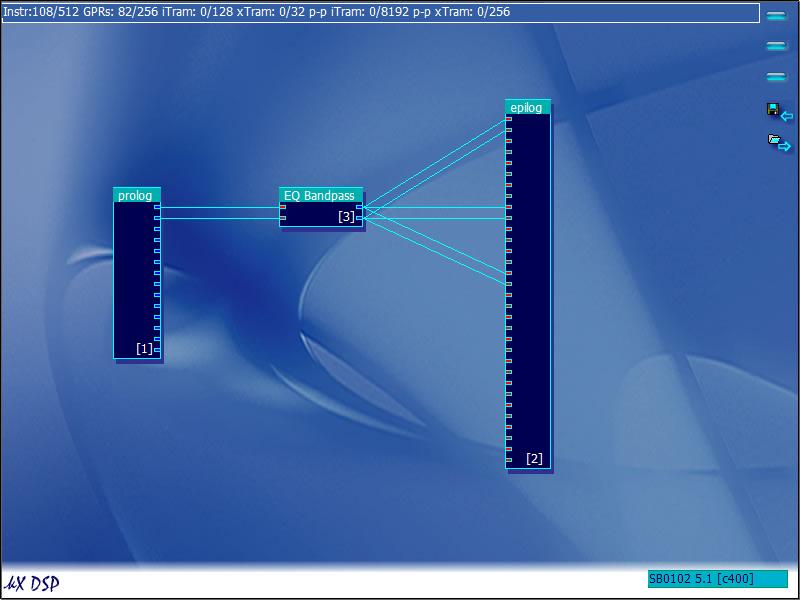
Регулировки уровня и необходимые для работы положения фейдеров на закладках:
AC7-Кодек - выбираем неободимый вход и уровень усиления по нему
Входы и Выходы - фейдером "Вход AC97" регулируем уровень обработанного сигнала. Причем при данных соединениях данный фейдер влияет как на уровень сигнала, который мы услышим через мониторные системы, так и на уровень сигнала, который пойдет на SpectraLab для анализа.
Запись - фейдером "Мастер уровня записи" можем менять уровень сигнала, идущего на SpetraLab для анализа. Фейдер "Уровень записи AC97-кодека" должен стоять в положении "inf" (!!!), иначе на анализ пойдет не обработанный сигнал.
Почему происходит именно так, а не иначе, я понять увы не в силах...
Простейший CW - фильтр реализуется с помощью объекта EQ Bandpass:
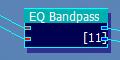
Выбираем частоту и добротность фильтра:
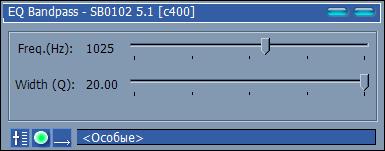
Результат фильтрации:
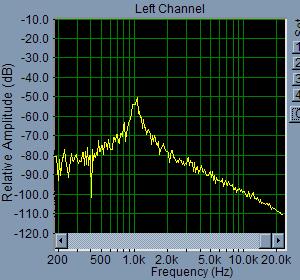
Чтобы увеличить добротность фильтра - можно сделать цепочку из нескольких объектов. Но если потребуется поменять частоту фильтра, то необходимо будет поменять параметры каждого объекта. Так же, в связи с тем, что обрабатываемый сигнал как правило моно, можно использовать оба канала объекта. Для этого сигнал подводится к левому входу объекта, с левого выхода обработанный сигнал подается на правый вход того же объекта и результат снимается уже с правого выхода:
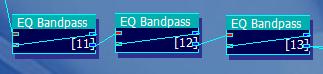
Результат фильтрации:
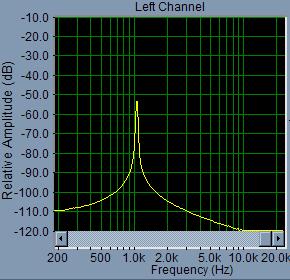
Работать с таким фильтром в эфире достаточно сложно, поэтому необходимо предусмотреть его отключение на время поиска станции. Для этого можно применить один фильтр(как в первом варианте) для поиска и другой для работы. Для плавного переключения между ними можно использовать кроссфейдер:
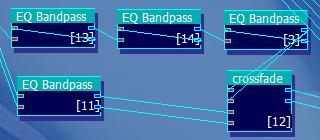
Результат фильтрации:

Простейший SSB - фильтр реализуется с помощью двух объектов: ВНЧ и ФВЧ(EQ Lopass и EQ Highpass)
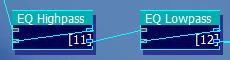
Выбираем верхнюю, нижнюю частоту и добротность фильтра:
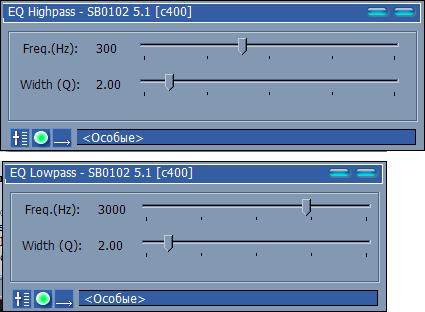
Результат фильтрации:
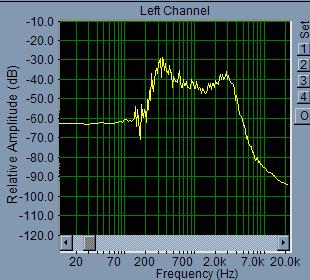
Если же схему немного усложнить и изменить параметры:
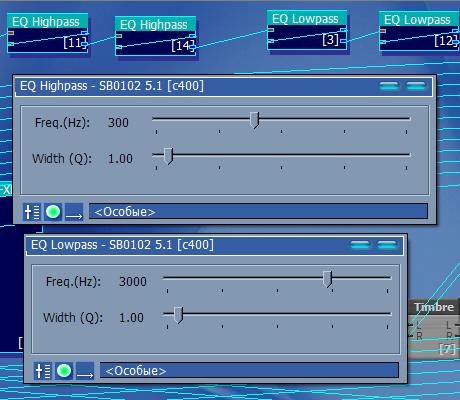
,то можно получить уже следующий результат:
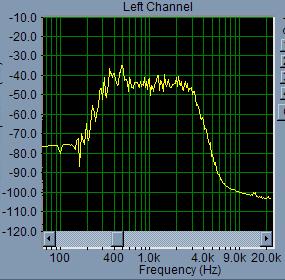
Notch - фильтр реализуется с помощью объектов EQ Notch, включенных последовательно:
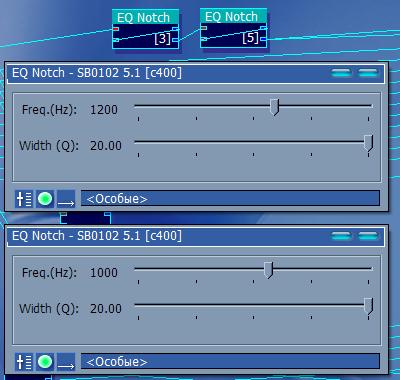
Каждый фильтр работает на определенную частоту и моет быть выключен кнопкой "Байпас".

Сложность составляет оперативная и точная установка на нужную частоту: при управлении фейдером при помощи мыши точность установки много больше 1 Гц, а управление стрелками на клавиатуре очень медленное.
DSP процессор может быть использован не только для обработки принимаемого сигнала, но и для корректировки передаваемого в эфир. Так как KX-драйверы ориентированы именно на звукозапись и обработку звука, то выбор здесь очень большой: эквалайзеры, реверберация, компрессия и т.д.
Сигнал может быть обработан регулятором тембра или эквалайзером. Но регулятор тембра позволяет регулировать только НЧ и ВЧ. Графический эквалайзер имеет 10 полос: 31 Гц, 62 Гц, 125 Гц, 250 Гц, 500 Гц, 1 КГц, 2КГц, 4 КГц, 8 КГц, 16 КГц.

Как видно не все полосы могут быть использованы при работе SSB с полосой до 3 КГц. В таком случае на много удобнее использовать параметрический эквалайзер, в котором частоты можно выбирать произвольно.
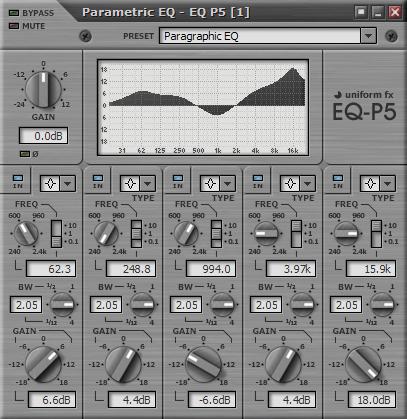
Например RW3PS приводит следующую таблицу с параметрами[3] параметрического эквалайзера для обработки сигнала с микрофона:
| Filtr | Mod | Freq | Fine | Bandwidth | Gain |
| 1 | PA | 63 | +5 | 70 | +14 |
| 2 | PA | 100 | 0 | 60 | -3 |
| 3 | PA | 125 | +3 | 60 | +3 |
| 4 | PA | 160 | -3 | 120 | -25 |
| 5 | PA | 200 | +3 | 60 | -3 |
| 6 | PA | 320 | +1 | 40 | +1 |
| 7 | PA | 400 | +6 | 60 | -15 |
| 8 | PA | 800 | +1 | 40 | -1 |
| 9 | PA | 1 K | +1 | 5 | -5 |
| 10 | PA | 1.6 K | -3 | 5 | -6 |
| 11 | PA | 2 K | +1 | 45 | -3 |
| 12 | PA | 3.2 K | 0 | 5 | +1 |
Попробуем выполнить нечто подобное. Как видно, используется 12 полос. Можно взять либо 2 по 5 полос и 2 по одной полосе или 3 по 5 полос:

Заносим значения:
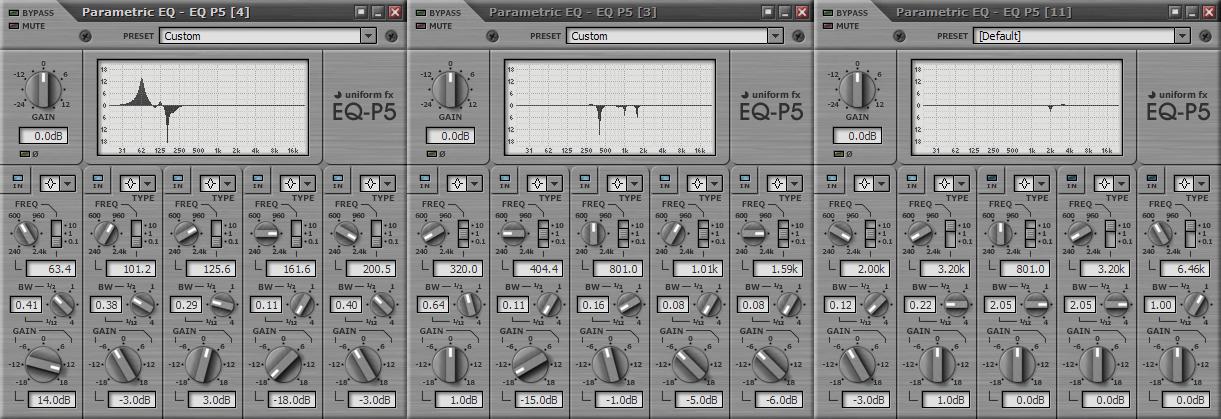
Останется только разобраться что такое Fine и правильно подобрать Bandwidth.... :)
Добавить объем в сигнал позволят объекты реверберации.Параметры на вкус.
Объект Reverb Lite
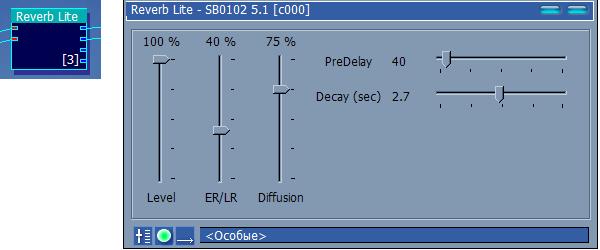
Более "навороченный ревербератор" Reverb R из дополнительного набора имеет следующий вид:
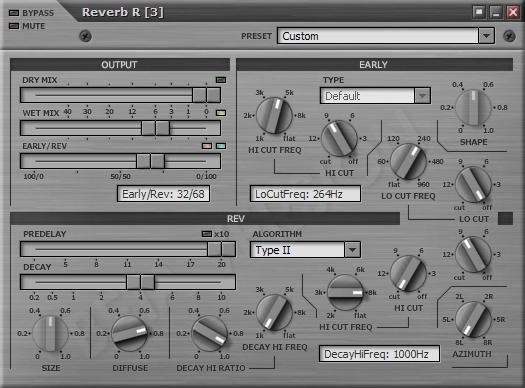
Кроме ревербераторов можно поэкспериментировать с Delay A и Delay B.
Интересный эффект получается от объекта Chorus(и Stereo Chorus). При помощи объекта APS Pitch пожно повысить или понизить голос на определенное количество полутонов. Noise Gate позволит реализовать подобие шумодава. Можно попытатьтся разобраться с широким выборов компрессоров: Dynamics Processor, APS Compressor, APS Expander.
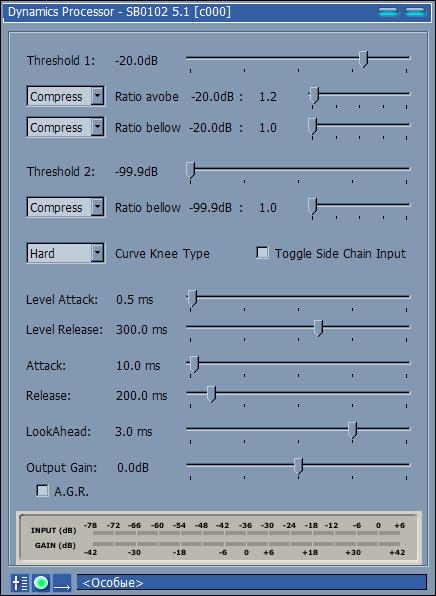
И многое, многое другое.
Вообще, на мой взгляд, программной альтернативы по обработке звука с микрофона у KX-драйверов нет. Некоторое время назад я использовал трансивер UA1FA с микрофоном МД-60. Качество сигнала, по словам корреспондентов, было достаточно высокое. Но всем казалось странным то, что при мощности 100 Ватт меня так плохо слышно. Высказывались предположения о том, что в трансивере недостаточное усиление по микрофону. И действительно - регулировки усиления по микрофону в этом варианте трансивера нет. Чтобы проверить это утверждение я подключил на вход микрофона трансивера - линейный выход с компьютера(опытным путем подобрав уровень). В качестве микрофона использовалаcь гарнитура Dialog. Для обработки использовалась схема:
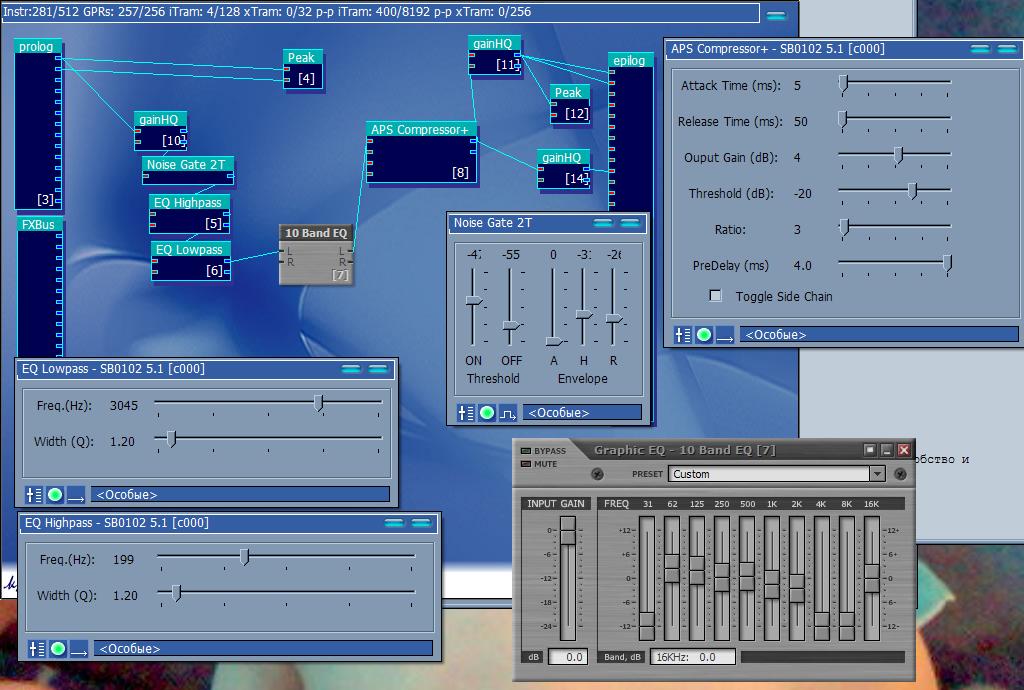
Элементы GainHQ и Peak использовались для того, чтобы после каждого фильтра уровень сигнала находился в районе 0 dB. Обект Noise Gate 2T использовался для подавления шумов в помещении, фильтры High и Lowpass для сужения полосы, десятиполосный эквалайзер для корректировки АЧХ и компрессор за компанию. В получившемся сигнале не было ярко выраженной ВЧ части(что нужно в контестах). Связь состоялась 23.09.06 1841 с UA1WU . Оператору было предложено сравнить качество и уровень сигнала с обычной конфигурацией. На мой скромный вопрос "есть ли какие либо изменения в сигнале?" Владимир ответил "КОНЕЧНО!!! уровень поднялся на 2 балла, сигнал получился насыщенным и объемным". Дальнейшее увеличение уровня сигнала приводило к перегрузке и искажениям в сигнале(связи c UA3QPF, RX3QK, RK3QZ 24.09.06 1820-1823).
Настало время выяснить на сколько хороша теория на практике. Будет проведена проверка эффективности работы, удобство и субективная оценка результата.
Параметры и оборудование:
Компьютер
Приемник Р-309(картинка)
Антенна Inv-V 80М
Время 9-10 часов по Москве
Проверка SSB фильтра
Приемник Р-309 имеет очень широкую полосу и принимает обе боковые полосы сразу. Предполагается, что применение SSB фильтра даст хороший результат. Обработка звука проводилась но компьютере только для увеличения уровня сигнала. Так же из за низкой дискретизации (8 КГц) без фильтра не слышно помех, у которых частоты вые 4 КГц.
Выводы: использование фильтра позволяет немного улучшить прием сигнала, но значительных изменений, к сожалению, не замечено. Практически очень долго менять параметры цепочки фильтров, чтобы изменить общую полосу пропускания.
Проверка CW фильтра
Предполагается, что использование CW фильтра даст хороший результат. К тому же в CW фильтре нет необходимости менять параметры, что должно сказаться на оперативности работы с ним.
В примере состояние эфира без обработки, затем плавное включение фильтра, а затем отключение.
Выводы: использование CW фильтра дало определенно положительный результат, но на основании одного опыта утверждать нельзя. Так же необходимо проверить как будет работать фильтр, если рядом будет находиться еще несколько станций.
Параметры и оборудование:
Компьютер
Трансивер FT-850(картинка)
Антенна 2 метра провода в комнате
Время 15-16 часов по Москве
Проверка CW фильтра
Предполагается, что использование CW фильтра даст хороший результат. К тому же выяснилось, что в предыдущем опыте у фильтров были выбраны не правильные параметры(Q=1 вместо 20), что не позволило полностью проверить качество работы.
В примерах состояние эфира без обработки, включение и отключение фильтра.
При использовании было замечено, что после прохождения фильтра у телеграфных посылок заметно сглаживаются фронты. Так же в связи с тем, что фильтр очень узкий, нужна точная настройка. При использовании кроссфейдера устанавливалось соотношение необработанного к обработанному сигналу 75%/25%. При настройке точно на станцию сигнал начинал проходить через оба фильтра, складывался кроссфейдером и уровень сигнала заметно увеличивался. Это давало понять, что настройка произведена точно и можно переключаться полностью на узкополосный фильтр.
Выводы: использование CW фильтра дало положительный результат, но необходимо проверить как будет работать фильтр, если рядом будет находиться еще несколько станций.
Параметры и оборудование:
Компьютер
Трансивер FT-850(картинка)
Антенна Inv-V 80М
Время 1 час ночи по Москве
Проверка SSB фильтра
Планируется проверить фильтр в сложных условиях с большим количеством рядом стоящих станций.
В примере в начале не используется фильтр. Затем последовательно включается 3 фильтра от 300 Герц. Затем Включается 3 фильтра 2700 Гц и ниже. Потом частота отпускается до 1800 Гц. Быстро менять полосу пропускания не получается.
Выводы: Применение фильтров для приема SSB пока затруднительно. Достаточно сильные сигналы хорошо воспринимаются как с фильтром, так и без. Сужение полосы не помогает отфильтровывать сигналы рядом стоящих станций, которые проявляются в виде ВЧ помех около 3 КГц. Использование же программного DSP легко и оперативно устраняет эту проблему. Фильтры программного DSP имеют более крутые скаты АЧХ, но звук субъективно кажется более сухим.
Проверка CW фильтра
Планируется проверить фильтр в сложных условиях с большим количеством рядом стоящих станций.
В примере несколько раз плавно включается и отключается фильтр. Причем достаточно всего одного фильтра BandPass для нормальной фильтрации. Применение одного фильтра так же меньше сглаживает фронты телеграфных посылок.
Выводы: Применение фильтра для приема телеграфа считаю успешным. Достигнуто высокое качество фильтрации. Так же, в связи с тем, что используется всего один фильтр, достаточно легко и быстро можно поменять его параметры. Так же была опробована работа с телеграфом на программном DSP и тоже показала неплохие результаты. В связи с этим планируется провести еще один опыт по сравнению качества фильтрации программного и аппаратного DSP.
Параметры и оборудование:
Компьютер
Программа DSP Filter Ver1.11 (C) JE3HHT 2000.
Трансивер FT-850(картинка)
Антенна Inv-V 80М
Время 12 ночи по Москве
Сравнение аппаратного и прорграммного SSB фильтра
Планируется сравнить работу программного фильтра и аппаратного фильтра на DSP.
В исходном примере слышно соседнюю станцию(примерно 3КГц). В примере с программным фильтром слышно, что меняется полоса фильтра от 2700 до 1800 Гц. Помеха от соседней станции легко подавляется, полоса меняется быстро и оперативно нажатием одной кнопки. Аппаратный DSP в принципе тоже справляется с задачей, но не так быстро: одного фильтра недостаточно, а поменять полосу сразу на трех фильтрах быстро не получается.
Выводы: Использование программного DSP легко и оперативно подавляет помеху от соседней станции. Фильтры программного DSP имеют более крутые скаты АЧХ, но звук субъективно кажется более сухим, видимо из за недостатка низких частот. Аппаратный DSP позволяет плавно изменять полосу фильтра, причем как сверху, так и снизу. Недостатком является то, что параметры цепочки из трех фильтров не так быстро и удобно менять, как в программном фильтре.
Сравнение аппаратного и прорграммного CW фильтра
Планируется сравнить работу программного фильтра и и аппарактного фильтра на DSP.
Выводы: Применение обоих фильтров для приема телеграфа считаю успешным. Достигнуто высокое качество фильтрации. Как в случае с программным DSP так и с аппаратным, при сужении полосы сигнал становится менее четким, а фронты плавными. Минусом программного DSP оказалась задержка около одной секунды, что немного мешает настройке на частоту.
В процессе эксперимента с аппаратным DSP, для переключения между широкой и узкой полосой оказалось более удобным использовать не кроссфейдер а изменение параметра Q фильтра. После настройки точно на частоту(см. картинку) можно улучшить добротность фильтра, но не до максимума, а до достижения необходимой фильтрации, т.к. с улучшением добротности фильтра снижается четкость телеграфных посылок.
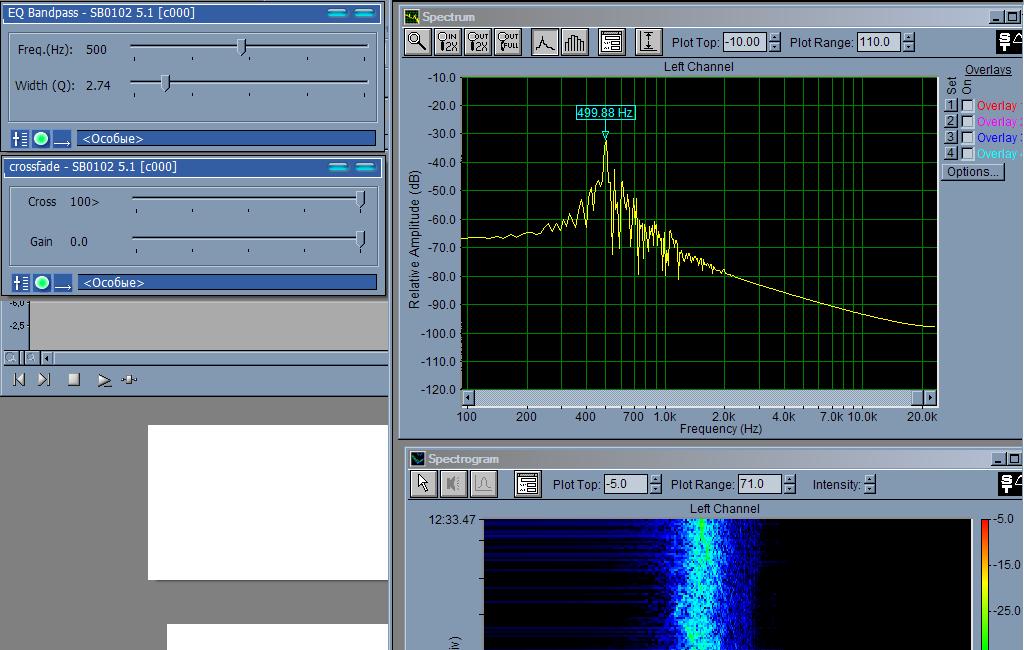
Пример поиска станции: wav(104kb).
В этом разделе будут рассмотрены проблемы при использовании как системы KX-драйверов, так и аппаратной части, которая используется для связи с трансивером. Так же будут предложены возможные способы(если они есть) решения данных проблем. Общая рекомендация: сохраняйте схемы DSP в файлы, чтобы их каждый раз заново не рисовать.
В связи с тем, что обработка звука ведется аппаратно сигнальным процессором EMU 10k1/k2, то есть и определенные ограничения. Сигнальный процессор выполняет программу по обработке звука в своей собственной физической памяти, пользуется своими регистрами. Все эти ресурсы имеют определенные пределы. Каждый объект обработки сигнала отнимает определенные ресурсы сигнального процессора.
При создании схемы в DSP можно всегда видеть оставшиеся ресурсы:

Так же у каждого объекта схемы в контекстном меню(правая кнопка мыши по объекту) есть пункт "Инфо...".

Устранение проблемы
Из документации известно, что платы с чипом EMU 10k2 имеют лучшие параметры и больше ресурсов, поэтому лучше использовать именно его. Полностью проблему ресурсов решить не удастся никогда, поэтому необходимо принимать следующие меры: при создании больших ресурсоемких схем необходимо следить за свободными ресурсами и удалять ненужные ресурсоемкие элементы(FXMix2, Reverb Lite, Stereo Chorus, xrouting, Surrounder из схемы по умолчанию). Так как радиосигнал в основном МОНО, то использовать моно-объекты; использовать оба канала последовательно.
| Объект | Инструкций | Регистров | ITram | XTram |
| FXBus | 0 | 16 | 0 | 0 |
| prolog | 14 | 28 | 0 | 0 |
| epilog | 76 | 68 | 0 | 0 |
| xrouting | 42 | 62 | 0 | 0 |
| peak | 4 | 6 | 0 | 0 |
| Mono Mix | 6 | 2 | 0 | 0 |
| EQ Bandpass | 18 | 20 | 0 | 0 |
| EQ Notch | 18 | 20 | 0 | 0 |
| EQ Highpass | 18 | 20 | 0 | 0 |
| EQ Lowpass | 18 | 20 | 0 | 0 |
| EQ G10 | 104 | 88 | 0 | 0 |
| Timbre | 14 | 15 | 0 | 0 |
| EQ P1 | 14 | 15 | 0 | 0 |
| EQ P1(mono) | 7 | 11 | 0 | 0 |
| EQ P5 | 55 | 49 | 0 | 0 |
| EQ P5(mono) | 28 | 37 | 0 | 0 |
| Reverb Lite | 77 | 131 | 2943 | 62590 |
| Reverb R | 90 | 138 | 2943 | 62592 |
| Stereo Chorus | 28 | 38 | 2888 | 0 |
Не смотря на то, что карта имеет много физических входов(линейный, микрофонный), запись может производиться только с одного источника(*). Поэтому если есть желание использовать карту для обработки звука как на прием, так и на передачу, то могут возникнуть сложности: на обработку нужно подать сигнал с приемника и сигнал с микрофона. Внутри DSP разделить сигналы никакой сложности не составит, вывести их отдельно друг от друга на разные физические выходы тоже.
Устранение проблемы
Подавать оба сигнала(с микрофона и с приемника) на линейный вход, но на разные каналы(например микрофон на левый, приемник - на правый)
Так как одновременно моет вестись только прием или передача, то на линейный вход подавать один из сигналов, переключая их, например, при помощи реле.
Смикшировать оба сигнала и подать на линейный вход. Если приемник "молчит" во время передачи, то проблем быть не должно.
Попробовать вариант с микшированием, но только средствами самой карты. В режиме, когда в качестве входа выбран мономикс, то на запись должны будут идти сигналы со всех физических входов. Тогда приемник подключается к линейному входу, а микрофон к микрофонному. Если этот вариант будет работать, то так же решится вопрос с микрофонным усилителем, который придется использовать при подключении микрофона к линейному входу
Если создать цепочку из большого количества фильтров(пример SSB фильтр), то при необходимости смены параметра всего этого фильтра нужно будет поменять параметры в каждом. Это достаточно долго, к тому же за это время ситуация в эфире может значительно измениться. Нормального решения этой проблемы пока не найдено.
Устранение проблемы
Управлять параметрами фильтров с помощью внешних физических устройств(MIDI). К сожалению аналоговый джойстик для этой задачи не подходит, а ведь в нем 4 "аналоговых" потенциометра и 4 кнопки
Создать несколько конфигураций и оперативно между ними переключаться
Создать именно "радиолюбительский" фильтр, но для этого нужно уметь писать под KX'ы
Дело в том, что в современные материнские платы теперь встраиваются достаточно хорошие звуковые платы. Необходимость в звуковой плате, как в отдельном устройстве давно отпала. Если кто и покупает карту отдельно, то чаще или какую либо самую дешевую, либо наоборот очень серьёзную. Так же сейчас сложно найти плату Creative SB Live. Цена на нее в свое время упала даже до отметки около 950р. Появилось большое количество звуковых карт Audigy и не понятно поддерживаются ли они KX-драйверами
Устранение проблемы
Взвесить все "за" и "против", посмотреть программные DSP, посчитать бюджет и решить - нужна ли вам эта карта
Посмотреть список поддерживаемого оборудования на сайте разработчика KX-драйверов
В процессе написания данной статьи я много узнал о KX-драйверах и смог получше разобраться в их использовании. Разобрался в использовании KX-драйверов в повседневной работе на ПК, при прослушивании звука, при звукозаписи. Так же попытался использовать звуковую плату для обработки сигнала при работе в эфире. По определенным параметрам система KX-драйверов проигрывает программным DSP фильтрам: по удобству и простоте управления; по другим параметрам показывает неплохие результаты: отсутствие задержки при обработке сигнала, отсутствие загрузки процессора, большая гибкость при создании схем обработки, сигнал после обработки получается более естественный. Так же прельщает KX широкими возможностями по обработке сигнала с микрофона перед передачей в эфир: любители HiFi SSB для обработки сигнала используют специальные устройства обработки звука(эквалайзеры, компрессоры, эхопроцессоры), современные модели которых сейчас практически полностью выполнены с применением DSP. Использование платы creative совместно с KX - драйверами позволит немного сэкономить бюджет при создании мини HiFi SSB "студии". И в целом очень приятно иметь дополнительные возможности от, казалось бы, обычной карты за 1000 рублей.
Думаю на этом мои эксперименты с KX и Live не закончены, т.к. остались не изученными возможности asio, самостоятельного программирования dsp.
1.http://www.moline.ru/equip/studio/soundcrd/sbliveundoc2/kx.php
2.KX Help(674kb)
3.RW3PS
4.WWW.KXProject.com
1.KX-Драйверы (4215kb)
2.Дополнения(231kb)
3.Скины(2827kb)
4.Программный DSP(159kb)
5.SpetraLab(1117kb)
Большаков Алексей. UA3MQJ
e-mail: 5ea@rambler.ru
icq: 218 532 266
http://rk3mxh.narod.ru/
2006-2007 год

